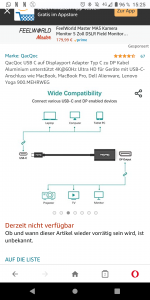Verbindung über USB-C Hub am TV funktioniert leider nicht.Habe zwei unterschiedliche USB-C Hubs ausprobiert,und bei beiden die gleichen Probleme (Bild da,Bild schwarz,Bild da,Bild schwarz,Bild verschoben,Bild verzerrt U.s.w......Denke nun das es an dem USB-C Anschluß vom Smartphone liegt.Entweder defekt oder Updateproblem? Tablet-PC kann ich problemlos anschließen.
Du verwendest einen veralteten Browser. Es ist möglich, dass diese oder andere Websites nicht korrekt angezeigt werden.
Du solltest ein Upgrade durchführen oder einen alternativen Browser verwenden.
Du solltest ein Upgrade durchführen oder einen alternativen Browser verwenden.
Ein Speedlink SL-180024-BK 3 IN 1 USB-C Hub und ein LEVIN UCN 3286 USB-C Hub ProGlaube das hier ist der richtige Post um zu antworten...
Toddi (aus der Freunde Shiftphone Gruppe?):
E1ne Frage (richtige Forenrubrik, korrekte Ueberschrift) reicht voellig, ist ein sehr aktives Forum hier
Welche USB-Hubs sind das denn genau?
Ok, versuche mal einen von beiden zu organisieren, USB-Hubs sind, frueher zumindest, nicht immer 100% zuverlaessig mit einem festen Routing zwischen zwei bestimmten Geraeten klar gekommen, es gibt ausserdem zumindest einen Bericht, das Chromecast mit dem 6mq Probleme macht 
Das ist richtig mit dem chromecast, aber ich möchte über Kabel verbinden um keine Verzögerungen zu haben zumal ich keine DSL Leitung habe. Am Tablet-PC funktionieren beide Hubs einwandfrei
Ok, hab das auch mal getestet, habe mir so ein Smartphone/Tablet Dock besorgt (gsd nicht fuer UVP), damit funktioniert die MHL/HDMI Ausgabe 
Allerdings muss man "nachhelfen", denn auf meinem 27" Monitor kam da standardmaessig gerade mal 640x480 an
Ich musste die Ausgabe manuell aendern, z.B. auf:
adb shell wm size 2160x1080
Ausserdem kann man noch die Pixeldichte veraendern, z.B.:
adb shell wm density 110
Ich musste auch keinen Neustart machen, wie hier beschrieben.
Standard Physical density bzw. "Geringste Breite" in den Entwickleroptionen des 6mq ist 411ppi 420ppi, falls das mal zurueckgestellt werden muss  (siehe unten, ist viel einfacher
(siehe unten, ist viel einfacher  )
)
Mit Root koennen diese Einstellungen besser bzw. permanent geaendert werden, momentan muss man dann eben immer den entsprechenden ADB Befehl noch ausfuehren
Verrsuch das mal, Toddi, vielleicht ist dieses wilde hin und her geswitche deines Fernsehers auch die Folge einer nicht unterstuetzten Aufloesung die ueber HDMI da bei dir ankommt(?)
Ich konnte auf jeden Fall ein FullHD Video sehr geschmeidig auf dem 27er Monitor schauen
EDIT: Ist alles viel einfacher, kenn mich aber jetzt auch wesentlich besser mit der Thematik aus, siehe unten
Allerdings muss man "nachhelfen", denn auf meinem 27" Monitor kam da standardmaessig gerade mal 640x480 an
adb shell wm size 2160x1080
Ausserdem kann man noch die Pixeldichte veraendern, z.B.:
adb shell wm density 110
Mit Root koennen diese Einstellungen besser bzw. permanent geaendert werden, momentan muss man dann eben immer den entsprechenden ADB Befehl noch ausfuehren
Verrsuch das mal, Toddi, vielleicht ist dieses wilde hin und her geswitche deines Fernsehers auch die Folge einer nicht unterstuetzten Aufloesung die ueber HDMI da bei dir ankommt(?)
Ich konnte auf jeden Fall ein FullHD Video sehr geschmeidig auf dem 27er Monitor schauen
EDIT: Ist alles viel einfacher, kenn mich aber jetzt auch wesentlich besser mit der Thematik aus, siehe unten
Zuletzt bearbeitet:
Ja hat mich auch so ein bisschen gewundert, zumal ich dann ja gar keine Verbindung zum Strom habe bzw keine Tastatur und keine Maus anschließen kann weil kein USB-Port vorhanden ist. Also diese Lösung halte ich für Käse.
Mich wundert einfach, dass bei meiner Lösung andere Android Geräte wie z.b. Tablet wunderbar funktionieren, nur das shiftphone funktioniert nicht
Mich wundert einfach, dass bei meiner Lösung andere Android Geräte wie z.b. Tablet wunderbar funktionieren, nur das shiftphone funktioniert nicht
genau so etwas meinte ich. Optimal ist es nicht, da der Stromverbrauch viel zu hoch ist. Und die Ausgabe auf dem Monitor ist ebenfalls sehr klein.Oh oh oh das klingt ganz schön kompliziertShift selber hat mir zu dieser Art von Verbindung geraten.
Danke dir für deine Mühe
Ok, hab das auch mal getestet, habe mir so ein Smartphone/Tablet Dock besorgt (gsd nicht fuer UVP), damit funktioniert die MHL/HDMI Ausgabe
Allerdings muss man "nachhelfen", denn auf meinem 27" Monitor kam da standardmaessig gerade mal 640x480 an
Ich musste die Ausgabe manuell aendern, z.B. auf:
adb shell wm size 2160x1080
Ausserdem kann man noch die Pixeldichte veraendern, z.B.:
adb shell wm density 110
Ich musste auch keinen Neustart machen, wie hier beschrieben.
Standard density bzw. "Geringste Breite" in den Entwickleroptionen des 6mq ist 411ppi, falls das mal zurueckgestellt werden muss
Mit Root koennen diese Einstellungen besser bzw. permanent geaendert werden, momentan muss man dann eben immer den entsprechenden ADB Befehl noch ausfuehren
Verrsuch das mal, Toddi, vielleicht ist dieses wilde hin und her geswitche deines Fernsehers auch die Folge einer nicht unterstuetzten Aufloesung die ueber HDMI da bei dir ankommt(?)
Ich konnte auf jeden Fall ein FullHD Video sehr geschmeidig auf dem 27er Monitor schauen
Hallo Martin S. ich habe mir den gleichen Adapter wie du gekauft. Wenn ich das SHIFT6mq am Adapter anschließe (an dem daran vorhandenen USB C Kabel) und mein Notebook dann per USB C an den Adapter, dann komme ich per ADB nicht mehr auf das Telefon um die Auflösung zu ändern. Wie machst du das?
Wie machst du das?
Aaalso, erstmal sorry, ich war mit dem wm Befehl auf der falschen Faehrte...:
Der Trick mit ADB ist bei dem Dock gar nicht notwendig, es ist nur wichtig, die Anschlussreihenfolge zu beachten! (@Toddi )
Zuerst muss die externe Stromversorgung an dem USB-C PD Port des Docks anliegen.
Dann einfach das 6mq an das Dock eigene Anschlusskabel, das HDMI Kabel des (ausgeschalteten) Monitors in den HDMI Port am Dock, Monitor jetzt einschalten, die Aufloesung sollte direkt richtig sein (in meinem Fall 2560x1440).
(Hoffe mal das funktioniert genauso bei den beiden, oder wenigstens einem der Docks des OP
ADB direkt/kabelgebunden, wenn das 6mq an dem Hama bzw. Dock haengt (dann ueber einen der externen, freien USB Ports), geht leider nicht.
(Ich hatte es bei meinem Test letztens, glaube ich, vom Dock abgestoepselt, an den Laepper, den wm Befehl eingegeben und nochmal verbunden
ABER: man kann ADB auch ueber Ethernet bzw. WLAN benutzen, das funktioniert problemlos mit 6mq am Dock
Hierzu muss man die IP Adresse des 6mq wissen, mit der es im eigenen WLAN adressiert wird (bei mir z.B. mit fester IP, inkl. fixer bzw. echter Hardware MAC des 6mq.
Android 10 brachte "random MACs" ins Spiel, aus "Sicherheitsgruenden"
Dann erst normal per USB Kabel und ADB folgenden Befehl an das 6mq (alles fuer W10 Powershell angegeben, wenn "CMD" benutzt wird die fuehrenden "./" weglassen):
./adb tcpip 5555
(Es wird quittiert mit:"restarting in TCP mode port: 5555")
Jetzt das 6mq ans Dock haengen, dann kann man mit folgendem Befehl uebers Netzwerk darauf zugreifen, hier mit einer Beispieladresse:
./adb connect 192.168.0.200
(Was dann mit "connected to 192.168.0.200:5555" bestaetigt werden wuerde, in dem Beispiel)
Jetzt noch ein bisschen Spielerei, um das auch im System nachvollziehen zu koennen:
Als Test erstmal ohne externe Stromversorgung, nur das 6mq an das Dock eigene Kabel und den Monitor in den HDMI Port.
Sieht dann hier also schoen
./adb shell dumpsys display | findstr HDMI
das ergibt dann z.B. (unter anderem): "HDMI-Bildschirm, displayId 5", uniqueId "local:4", app 640 x 480, real 640 x 480" und ein
./adb shell wm size
ergibt eine physikalische Aufloesung von satten "0x0" (Pixel in der Breite x Pixel in der Hoehe), Android hat das Display nicht richtig erkannt/konfiguriert.
(Die Display ID aendert sich anscheinend auch, die wird mit jedem an-/abstoepseln hochgezaehlt)
Ist das Display korrekt erkannt, listet der dumpsys Befehl dann z.B.: "HDMI-Bildschirm, displayId 7", uniqueId "local:1251403439630596", app 2560 x 1440, real 2560 x 1440"
Wie schoen
Nachtrag:
Hama hat bestaetigt, das ADB ueber das Dock Kabel zum Smartphone nicht funktioniert.
Vermute fuer USB-Debugging muss die Verbindung auch exklusiv nutzbar sein, wenn das 6mq aber am Dock Kabel haengt, ist ja USB-on-the-Go aktiv
Zuletzt bearbeitet:
Scheinbar ist hier genau das was ich zz. suche  , meint ihr es ist möglich das Handy auch an einem USB C Monitor zu verwenden?
, meint ihr es ist möglich das Handy auch an einem USB C Monitor zu verwenden?
Habe diesen Monitor welcher sogar neben USB C/HDMI/DP einen USB 3.0 und Netzwerkaschluss integriert hat:

 iiyama.com
iiyama.com
Meine Überlegung ist, das Handy als PC Ersatz zu verwenden da ich am Pc überhaupt nicht mehr Spiele und wenn nur noch Surfe.. Spiele könnte man dann auf dem PC Bildschirm am Handy spielen.. da muss man wenigstens auch nichts mehr aufrüsten ect...
Außerdem unterstützt der Monitor Power Delivery bis zu 65W.
Habe diesen Monitor welcher sogar neben USB C/HDMI/DP einen USB 3.0 und Netzwerkaschluss integriert hat:

ProLite XUB2492HSN-B1
23.8'' (60.5 cm) Monitor mit IPS-Panel Technologie und USB-C-Anschluss
Meine Überlegung ist, das Handy als PC Ersatz zu verwenden da ich am Pc überhaupt nicht mehr Spiele und wenn nur noch Surfe.. Spiele könnte man dann auf dem PC Bildschirm am Handy spielen.. da muss man wenigstens auch nichts mehr aufrüsten ect...
Außerdem unterstützt der Monitor Power Delivery bis zu 65W.